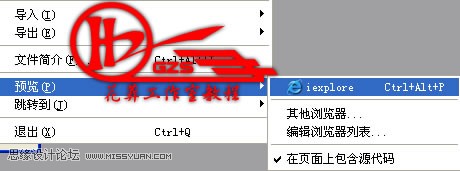把��4个副本”全部做这样的蒙�� 做好后一个一个的把“副本与蒙版”之间的“链条”去��
再点击副��4的“蒙版”在画布中用鼠标往“上”拖�� 直到图层中的蒙版“白色”看不见��
再点击副��3的“蒙版”在画布中用鼠标往“下”拖�� 直到图层中的蒙版“白色”看不见��
再点击副��2的“蒙版”在画布中用鼠标往“左”拖�� 直到图层中的蒙版“白色”看不见��
再点击副��1的“蒙版”在画布中用鼠标往“右”拖�� 直到图层中的蒙版“白色”看不见��
《意思就是等下动画的时候上下左��变换出来��
做好�� 打开动画面板窗口没有动画窗口�� 点击顶部窗口--动画钩上��
在动画面板中“复制选择的帧�� 如图��

然后选择图层面板中的 《副��4点击》“蒙版”在画布中把向上的往下拖
��图层面板中的 《副��3点击》“蒙版”在画布中把向下的往上拖
拖回原来的地��
��图层面板中选择边框图层“F”双击《回到渐变编辑》拖动边框渐变《如果你是在左边那就拖到右边去��
把边框全部拖动渐��
然后在动画面板中 把帧过渡 方法如图

帧设置为10��
在最后一帧处点击“复制选择的帧��
然后选择图层面板中的 《副��2点击》“蒙版”在画布中把向左的往右拖
��图层面板中的 《副��1点击》“蒙版”在画布中把向右的往左拖
拖回原来的地��
��图层面板中选择边框图层“F”双击《回到渐变编辑》拖动边框渐变《如果你是在右边那就拖回左边去��
把边框全部又拖动原来隐藏的地方渐��
《意思就是来回渐�� 变换��
继续在动画面板中 把帧过渡 方法如上��
好了 咱们点击动画面板中的 三角形测��
在PS中不能保存动�� 咱们到ImageReady中保存动��
点击工具面板�� 转换到ImageReady编辑 如图

再ImageReady中点击文�� 预览 在IE中预��
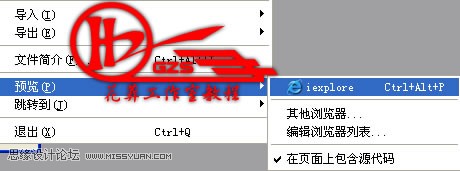
会提示出现什么拉丁文字符什么的不要管直接确��
在浏览器中你的图片就出来�� 包括图片信息全部�� 你对图片右键“另存为�� 即可��
呵呵 希望大家制作更漂亮的图片噢!